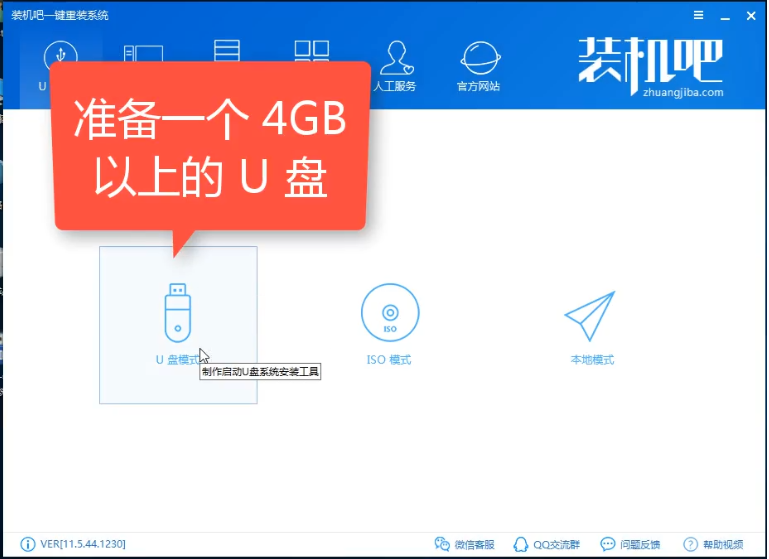xp升级win10系统教程步骤
- 分类:Win10 教程 回答于: 2022年04月30日 08:38:00
简介
xp系统毕竟是比较老的电脑系统了,无论性能还是功能上都是比不上win10的,因此如果配置跟得上的情况下,建议将xp升级win10系统使用。那么xp怎么升级win10?下面小编演示下xp升级win10系统教程。
工具/原料
系统版本:windows10系统
软件版本:装机吧一键重装系统软件
方法
一、制作U盘启动盘并下载系统镜像
1,把U盘插到电脑USB接口,运行装机吧一键重装系统软件,切换到U盘启动——点击U盘模式。
2.勾选你的U盘点击一键制作启动U盘,选择UEFI/BIOS双启动
3.PE选择高级版,版本的说明大家可以点击查看说明。
4.大家看情况选择格式化丢失数据还是不丢失。
5.这个点击下载需要安装的系统镜像文件,我们是重装Win10系统,点击勾选Win10系统后点击下载系统且制作U盘。
6.开始下载PE镜像及选择的Win10系统安装镜像文件,耐心等待即可。
7.下载完成后开始制作U盘启动盘,不用我们手动操作,等待它自动完成后即可,如图制作完成。
二、重启电脑进入BIOS重装系统
1,重启电脑在开机时不停地按快捷键,在调出来的界面选择USB的选项,(有些没有写USB)就是你的U盘。进入到PE选择界面选02进入PE系统。一键U盘启动快捷键可以在U盘启动盘制作工具里面查询,或者在电脑开机时屏幕下方会出现短暂的按键提示,带boot对应的按键既是启动快捷键。
2.进入到PE系统桌面后会自动弹出PE装机工具,这里勾选需要装的Win10系统,目标分区选择你的系统盘(一般为C盘),之后点击安装系统。
3.进入系统的安装过程,这里不用操作,耐心等待完成后重启电脑即可进入下一步的安装。
4.上面的步骤完成后重启电脑,进入最后的系统与驱动安装过程,这个步骤不用我们操作,只需要耐心等待系统部署完成后进入到系统桌面即可。
总结
1、制作U盘启动盘并下载系统镜像;
2、重启电脑进入BIOS重装系统。
 有用
26
有用
26


 小白系统
小白系统


 1000
1000 1000
1000 1000
1000 1000
1000 1000
1000 1000
1000 1000
1000 1000
1000 1000
1000 1000
1000猜您喜欢
- 小编教你电脑如何升级win102020/11/01
- win10系统如何通过U盘安装系统..2019/06/07
- win10电脑怎么调亮度2021/02/12
- 新手必看如何装最纯净的win10系统..2022/11/09
- 一键激活Ghost win10系统64位工具下载..2017/05/15
- 为什么win10连手机热点总是断开..2020/09/28
相关推荐
- 几个步骤解决win10即插即用服务不可用..2020/10/09
- windows10重装系统教程2023/02/04
- 怎么恢复删除的文件,小编教你删除的文..2018/08/07
- 小编教你开启windows10系统服务的方法..2017/08/04
- 升级win10系统后怎么滚回win7..2021/06/03
- windows10下载安装图文详解2020/12/01